Tre nemme måder at komprimere video til Vimeo online og på skrivebordet
Vimeo er en populær videodelingsplatform, der understøtter SD- og HD-videoafspilning. Du kan se videoer eller uploade dine videofiler. Men du kan finde det meget langsomt at uploade dine videoer på grund af din filstørrelse. Hvad mere er, er der begrænsninger for lagerpladsen. Vimeo giver brugerne 500 MB lagerplads om ugen. Derfor, for at nyde jævn afspilning og nok lagerplads, skal du komprimere video til Vimeo.
Denne artikel introducerer dig til, hvordan du komprimerer video til Vimeo online og på skrivebordet gratis. Du kan bruge softwaren og værktøjerne både på Windows og Mac. Fortsæt med at læse og find den bedste måde at reducere filstørrelsen for Vimeo.


Del 1. Sådan komprimeres video til Vimeo gratis online
Vidmore gratis online videokompressor er en kraftfuld gratis online kompressor til at reducere filstørrelsen med høj outputkvalitet. Du kan importere flere formater til kompressoren, herunder MP4, MTS, TS, MOV, AVI, MKV osv. Kompressoren kan også komprimere videoer i batches med høj hastighed, hvilket hjælper dig med at spare en masse tid. Før komprimering kan du ændre outputformatet for din kildefil med forskellige valg.
Denne videokompressor er 100% gratis, og der er ingen usynlige afgifter. Komprimeringsprocessen er helt online. Ingen registrering og download er påkrævet. Hvad mere er, vil der ikke være tilføjet noget vandmærke eller reklamer uden relation, hvilket giver brugerne en bedre oplevelse. Følg nu de 3 nemme trin for at komprimere en videofil til Vimeo.
Trin 1. Åbn gratis online videokompressor i enhver browser. Klik på Komprimer nu og installer Vidmore Launcher.
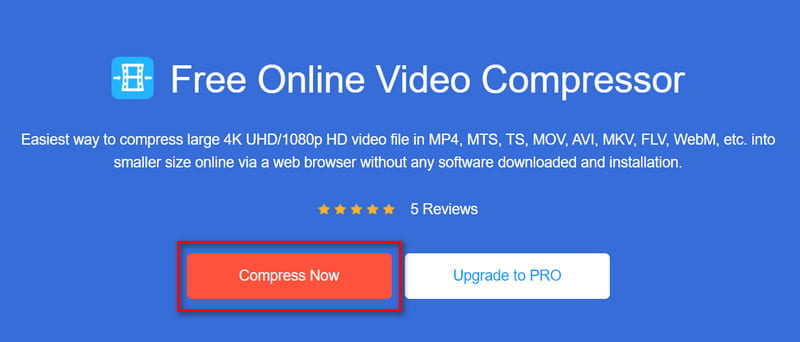
Trin 2. Når starttjenesten er klar, kan du vælge dine filer og åbne dem. Du kan trække den fremadskridende bjælke eller klikke på Pil ned ikon for at reducere filstørrelsen til mindre end 500 MB. Vi anbefaler MP4-formatet, fordi det holder en høj kvalitet med en lille filstørrelse. Vælg derefter den rigtige opløsning.
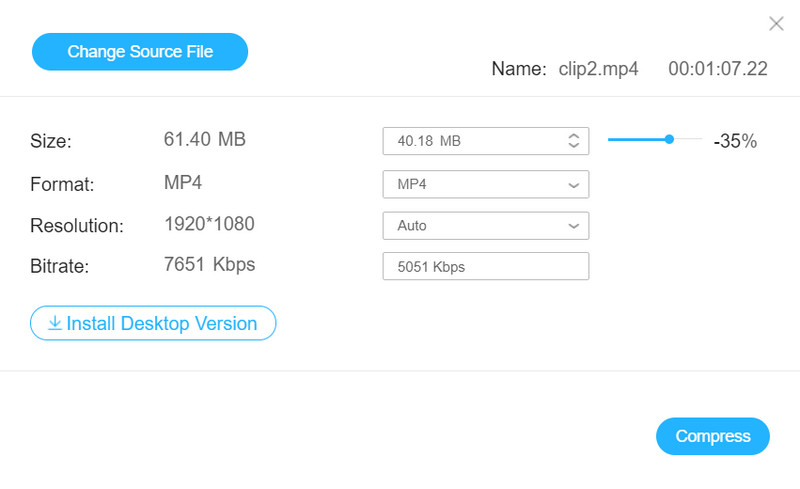
Trin 3. Klik på Komprimere knappen for at begynde at komprimere.
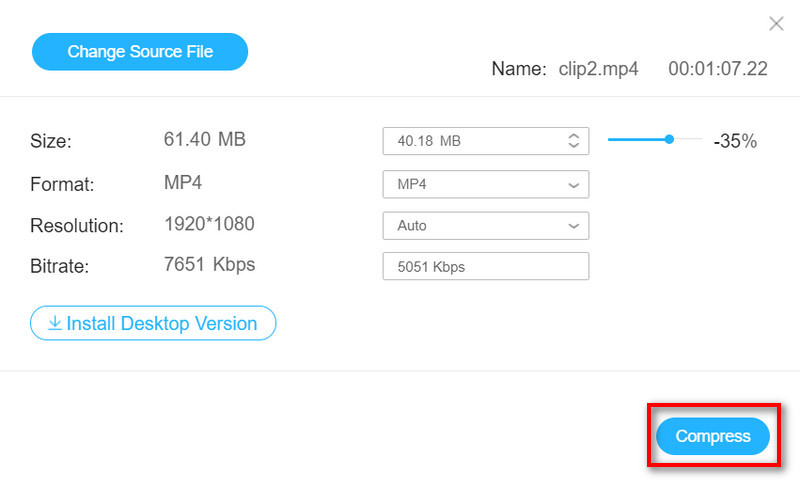
Men bekvemmelighed kommer på bekostning af færre valg. Du kan prøve desktop-software og opleve one-stop operationer. Bare klik på Opgrader til Pro knappen ved siden af Komprimer nu for at erhverve desktopversionen.
Del 2. Professionel software til at reducere videofilstørrelsen med høj kvalitet
Vidmore Video Converter er omfattende videoredigeringssoftware. Udover alle de funktioner, der leveres af Online Video Compressor, er flere komprimeringsvalg og redigeringsfunktioner tilgængelige. Det gør dig i stand til komprimere en videofil til Vimeo med høj kvalitet. Udover at komprimere videoer, kan denne konverter også konvertere videoer som MPG til MP4.
- Komprimer video i batches med høj hastighed.
- Oprethold høj outputkvalitet med en lille filstørrelse.
- Rediger video med forskellige valg for at gøre den mere attraktiv.
- Komprimer og konverter video for at gøre den kompatibel med målenheden/softwaren.

Metode 1. Komprimer en videofil med høj kvalitet
Trin 1. Download og installer Vidmore Video Converter på din computer. Så start det. Klik på Tilføj filer i øverste venstre hjørne af hovedgrænsefladen, eller træk din videofil direkte til konverteren.
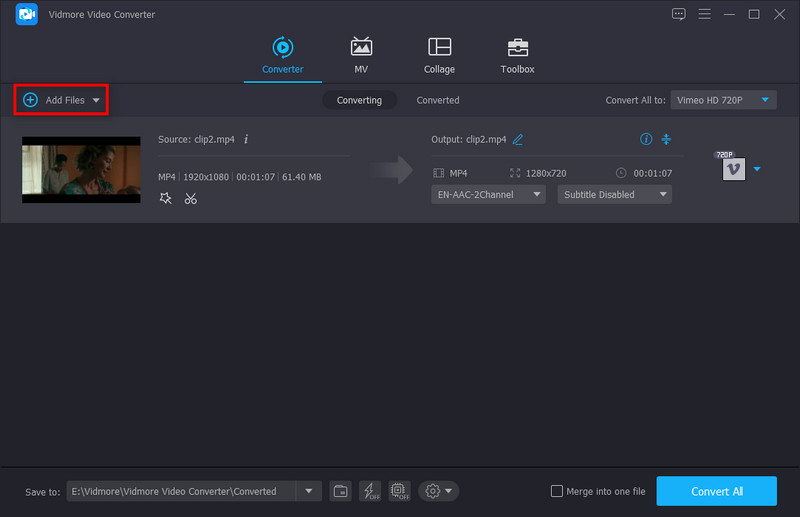
Trin 2. Vælge Konverter alle til for at vælge et outputformat. Find Vimeo i venstre liste og vælg den ønskede.
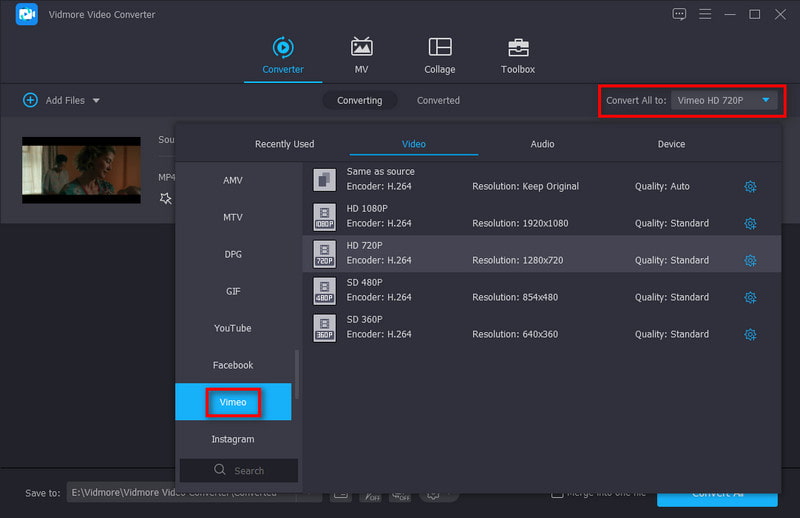
Lad os tage HD 720P for eksempel. Klik derefter på Brugerdefineret profil knap (et tandhjulsbillede). Derefter føres du til vinduet med detaljerede indstillinger. Det er bedre at bevare den native video-codec og billedhastighed. Du kan også justere encoder, Channel, Sample Rate og Bitrate for lyden. Klik derefter Lav ny.
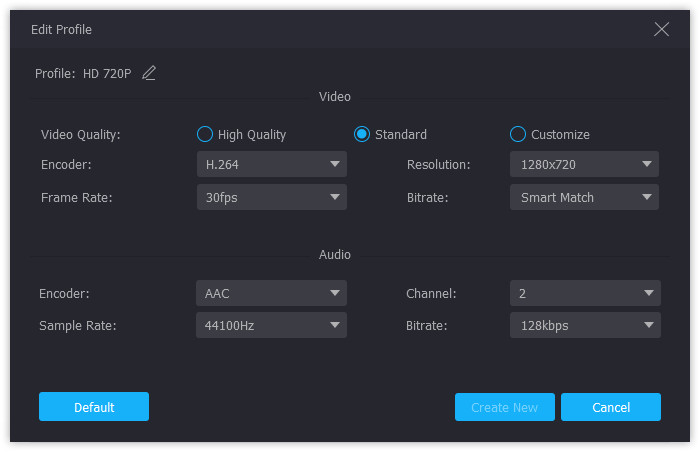
Trin 3. Klik på Komprimer video knappen i hovedgrænsefladen. Du kan trække den fremadskridende bjælke eller klikke på Pil ned ikonet for at justere filstørrelsen. Derefter kan du forhåndsvise videoen før output.
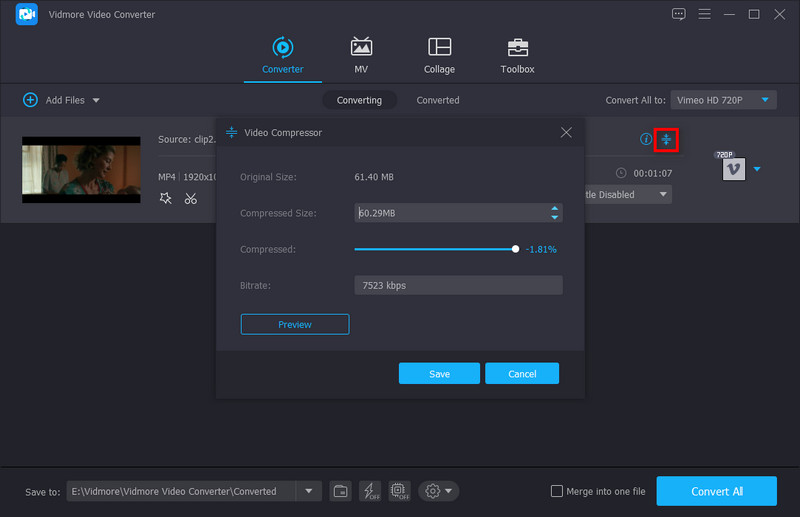
Trin 4. Når alt er færdigt, skal du klikke på Gemme knappen og klik derefter Konverter alle.
Metode 2. Komprimer video til Vimeo hurtigt
Trin 1. Vælge Værktøjskasse i den øverste menulinje i hovedgrænsefladen, og vælg Videokompressor.
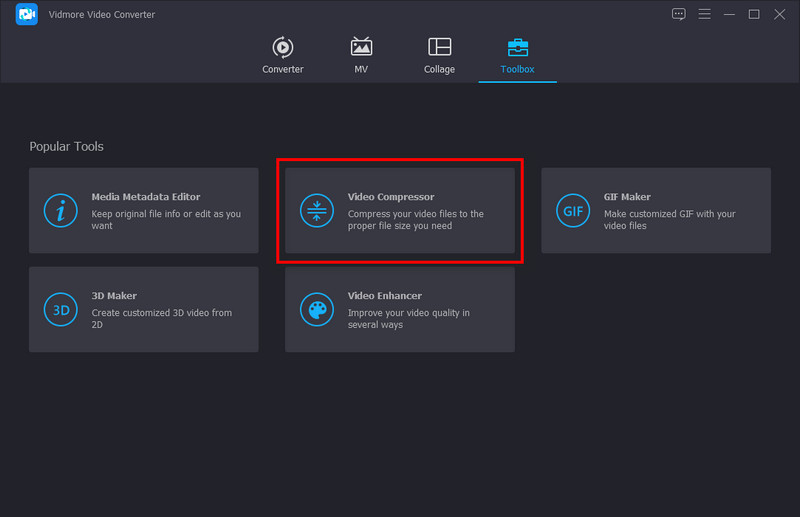
Trin 2. Klik på det store Plus ikon for at tilføje din videofil. Her kan du ændre filstørrelsen ved at trække i værktøjslinjen eller klikke på Pil ned ikon. Du kan også ændre navn, format, opløsning og bithastighed. Du kan også forhåndsvise videoen før komprimering.
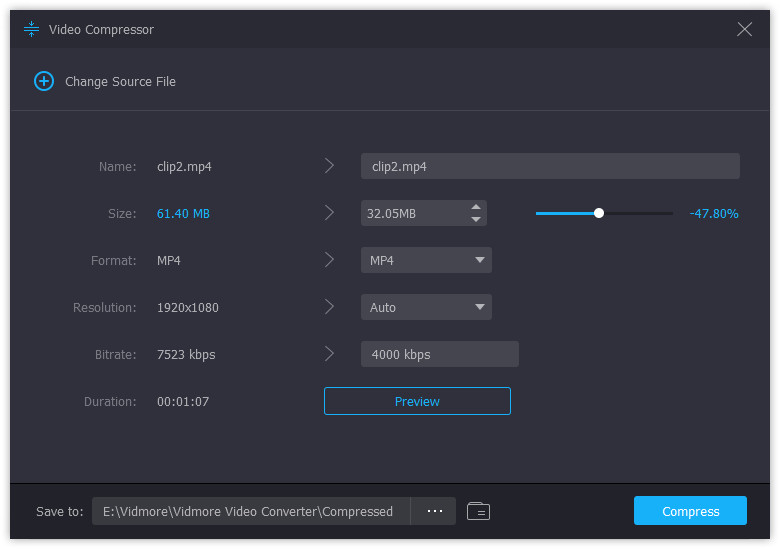
Trin 3. Vælg Gem til mappe og klik Komprimere for at få den komprimerede video.
Del 3. Ofte stillede spørgsmål om komprimering af video til Vimeo
Hvad er det bedste videoformat til Vimeo?
Vimeo understøtter de fleste af de populære video-codecs. Men den bedste er H. 264. Du kan bruge Vidmore Video Converter Ultimate. Formaterne designet til Vimeo findes på profillisten. Du kan nemt konvertere video til det mest kompatible format med Vimeo.
Er der en filstørrelsesgrænse for Vimeo?
For den gratis version af Vimeo er maksimum 500 MB om ugen. For brugere, der har betalt for Vimeo, nyder de mere upload og lagerplads. Vimeo giver dem mulighed for at uploade 5 GB video hver uge.
Hvordan får jeg bedre kvalitet på Vimeo?
H. 264 er den bedste til Vimeo. Du kan også ændre dine videoindstillinger på denne måde:
SD: 2.000 – 5.000 kbit/s.
720p: 5.000 – 10.000 kbit/s.
1080p: 10.000 – 20.000 kbit/s.
Konklusion
Vimeo er en videodelingsplatform i høj kvalitet. Du skal muligvis komprimere videoen, før du uploader den for at sikre høj kvalitet. Du kan simpelthen komprimere videoer til Vimeo online eller ved hjælp af softwaren. Onlineværktøjer er hurtige, og desktopprodukter giver yderligere funktioner som f.eks tilføje undertekster til videoer. Vælg venligst den passende efter at have læst denne artikel omhyggeligt.
Videoredigering
-
Komprimer video til
-
Trim video
-
Fjern videovandmærke


